Android TV является отличной ОС для телевизоров и с появлением Android TV Box практически каждый может опробовать все плюсы этой системы. Всё-таки купить Android TV Box намного дешевле, чем новый телевизор. К тому же, Android TV Box легко настраивается и им очень просто пользоваться, а наши советы для Android TV Box улучшат впечатления от этого устройства.
Тем не менее, есть не совсем очевидные функции, которые никак не объясняются производителем. Поэтому всем владельцам Android TV Box рекомендуется прочитать 12 советов по использованию Android TV.
Советы для Android TV Box: установка приложений с флешки
В Google Play Store уже давно есть тысячи приложений, оптимизированных для Android TV. Но, к сожалению, некоторые приложения могут быть недоступны из-за вашего местоположения или просто «Ваше устройство не поддерживается».
Решение этой проблемы очень простое, ведь все Android TV Box оборудованы парой USB портов и спокойно видят USB накопители, будь то флешка или портативный жесткий диск. Чтобы установить приложение с флешки на Android TV Box:
- Скачайте APK файл приложения
- Скопируйте скачанное приложение на USB накопитель
- Подключите накопитель к Android TV
- Откройте проводник и установите приложение.
Используйте свой смартфон как пульт для Android TV
Некоторые тв боксы поставляются с действительно хорошими пультами, но в большинстве они просто ужасны. Если вам не нравится пульт на вашем TV Box используйте инструкцию:
- Скачайте и установите приложение Android TV Remote Control
- Подключите смартфон к той же Wi-Fi сети, к которой подключен TV Box
- Подтвердите подключение к вашему боксу
- Наслаждайтесь!
Плюсов у мобильного в качестве пульта великое множество, но главный плюс — это ввод на виртуальной клавиатуре смартфона, что намного удобнее, чем использовать клавиатуру на экране бокса, или отдельную клавиатуру.
Если Android TV Remote Control не находит вашу приставку, значит данное приложение не подходит, пробуйте другие приложения.
Советы для Android TV Box — браузер
Android TV, как правило, не имеют встроенного браузера. Однако, вы легко можете с легкостью скачать браузер и установить его с помощью USB накопителя и полазить в интернете на самом большом экране в доме. Достаточно много браузеров хорошо работают на Android TV, к примеру, Google Chrome.
Подключите геймпад с режимом «Мышь»
Компания Google хочет, чтобы Android TV стала полноценной игровой платформой, хотя бы для казуальных игр. Поэтому к Android TV легко подключаются геймпады по Bluetooth, с которыми игры становятся намного приятнее. К тому же, многие современные геймпады имеют «режим мыши», включив его вы получите курсор на экране вашего Android TV, удобная штука.

Используйте Android TV как ПК
Android TV Box использует намного меньше энергии, чем средний ПК, поэтому выгодно использовать его в качестве машины для легких игр и обработки текстов. К тому же, Android TV Box можно купить примерно за $50, что намного дешевле, чем ПК.
Вы можете подключить клавиатуру и мышь к TV Box, что делает его практически полноценным ПК.
Android TV умеет сохранять скриншоты
Как уже говорилось, Android TV можно назвать платформой для казуальных игр, и она хорошо справляются с большинством мобильных игр. Если вы добились чего-то крутого в игре и хотите поделится этим — сделайте скриншот! Делается это так же, как и на любом Android устройстве.

- Одновременно нажмите и удерживайте около секунды кнопку питания и громкость вниз
- Скриншот сохранился в «/SDCard/Pictures/Screenshots»
Настройка Android TV Box – рекомендации
Android TV постоянно хочет предложить вам что-нибудь новенькое. Но, иногда эти рекомендации становятся настоящим проклятием, предлагая что-то плохое. Есть простой способ настроить рекомендации:
- Перейдите в Настройки – Главный экран
- Рекомендации
- Здесь вы можете показать/скрыть источники, в соответствии с вашими предпочтениями.
Увеличение внутренней памяти Android TV
Одна из главных проблем дешевых TV Box – маленький объем памяти. К счастью, расширить память очень легко, благодаря поддержке USB OTG. Для этого понадобится USB накопитель и выполнение нескольких пунктов:
- Подключите USB накопитель к Android TV
- Выскочит «USB-накопитель подключен», выберите «Установить как внутреннюю память»
- Выберите «Форматировать» (ВСЕ ДАННЫЕ БУДУТ УДАЛЕНЫ!)
Флешка будет форматирована как внутренняя память и вы сможете сохранять на неё приложения, фильмы и все остальное.
Играйте в игру-пасхалку
Android TV работают на базе Android 6 Marshmallow, поэтому вы можете сыграть в скрытую игру!
- Откройте настройки – об устройстве
- Прокрутите вниз до версии Android и несколько раз нажмите на неё
- Опять нажмите несколько раз
- Запустилась игра, наслаждайтесь!
Используйте Android TV как экран для ноутбука или смартфона
Очень интересная и полезная функция, которую можно легко и быстро реализовать с помощью Google Cast. Благодаря интеграции Google Cast в систему вам даже не придется ничего донастраивать, просто откройте файл который хотите воспроизвести на ТВ и выберите потоковое воспроизведение. На ПК можно передавать информацию из Google Chrome.
Полезная информация в режиме ожидания
Используйте приложение Lucid Daydream чтобы отображать полезную информацию в режиме ожидания:
- Настройки – дисплей
- Daydream
- Выберите Lucid и настройте его по вашему усмотрению
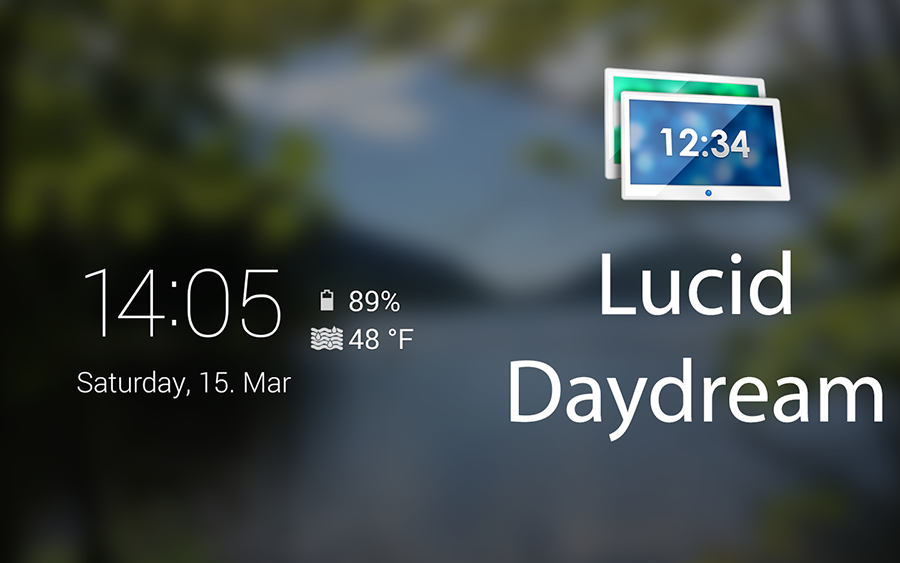
Режим разработчика на Android TV
Делается так же, как и на обычном Android. Как активировать и что там есть читайте здесь.
Вам понравились советы для Android TV Box? Поделитесь своими секретами использования Android TV в комментариях.
Ответы на частые вопросы
Что делать, если мой Android TV Box не видит флешку
Перед подключением к Android TV Box отформатируйте флешку в FAT32, после этого скиньте интересующие файлы и подключайте к боксу.

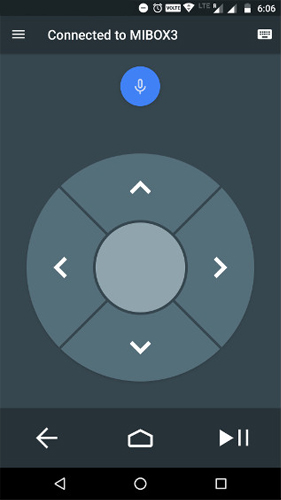
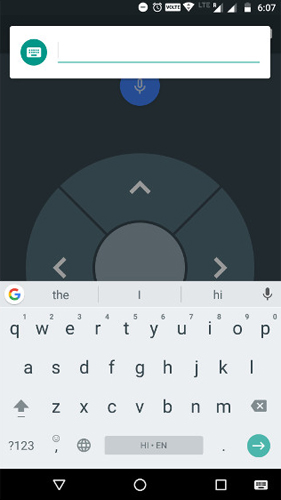



Что делать если андроид джойстик не видит флешку на тв бокс
Флешка форматирована в Fat32? Какая модель TV Box? Какая версия ПО установлена? При подключении индикатор на флешке загорается?
Спасибо всё получилось.
Tv box3 не видет флешку
Форматируйте вашу флешку в формате Fat32 и попробуйте открыть её на TV Box. Если не поможет — напишите полную модель вашего устройства.
не помогает
В настройках-память видит подключенную флешку? Индикатор на флешке мигает?
Такая же проблема. Индикатор мигает, но проводник ТВ бокса флешку не видит. В «накопителях» тв бокс флешку видит, но пишет — «повреждён». Флешка 100% рабочая и до этого на этом тв боксе работала.
Отформатируйте флешку в формате Fat32.
Итак. Все описанные ранее методы не помогли. Проблему я решил следующим способом:
1) отформатировал флешку сторонним ПО (HP USB Disk Storage FormatTool 2.2.3) в формат FAT32 полностью (не quick format) — windows не даёт такую возможность.
2) отформатировал через windows в формат NTFS, но только quick format т.е. «очистка оглавления».
TV box снова видит флешку.
Здравствуйте…Месяц назад купили Mi Box RT-n12.. все было хорошо до момента, когда произошла проблема с WI-FI роутером. Все сделали, у всех работает все, а вот приставка не хочет подключаться…Я решила удалить сеть и подключиться заново, но после удаления перестал видеть WI-FI вообще, тобишь теперь подключиться мы не можем. Даже пробовали точку доступа с телефона, все работает, а вот роутер не видит. Не знаем, что делать теперь..Подскажите пожалуйста…
Роутер работает на частоте 5ГГц? Какая модель вашего роутера и какая модель Mi Box?
На коробке роутера написано 2.4 ГГц, а как вообще его узнать сейчас, не знаю. Но до этого было все нормально. А модель роутера ( извините, спешила тогда и написала к Mi Box модель роутера ) ASUS RT-N12. Модель приставки Mi Box 3.
Asus RT-N12 не работает на частоте 5ГГц, на вашем Mi Box установлен Android 8? Проблема появилась после обновления? Попробуйте на роутере установить канал ниже 11. Ваш Mi Box 3 на процессоре MediaTek MT8693?
Скажите, мы купили приставку и она не включается. Мне не ясно куда нужно установить флэшку от пульта? Подскажите пожалуйста, очень нужно.
Если вы имеете ввиду приемник от пульта для TV Box — его нужно вставить в USB порт на приставке, как правило он находится на боковой грани приставки. При подключении питания к приставке индикатор питания загорается? Если да — вы можете включить её с помощью телефона, на котором есть инфракрасный порт для управления техникой.